Раскройте своего внутреннего геймера: играйте в игры Game Gear на своей платформе Steam
Sega Game Gear, портативное чудо 90-х годов, теперь находит новый дом в Steam Deck благодаря EmuDeck. В этом руководстве вы узнаете, как установить EmuDeck, перенести ПЗУ и оптимизировать производительность, чтобы получить удовольствие от ретро-игр.
Перед началом: основные приготовления
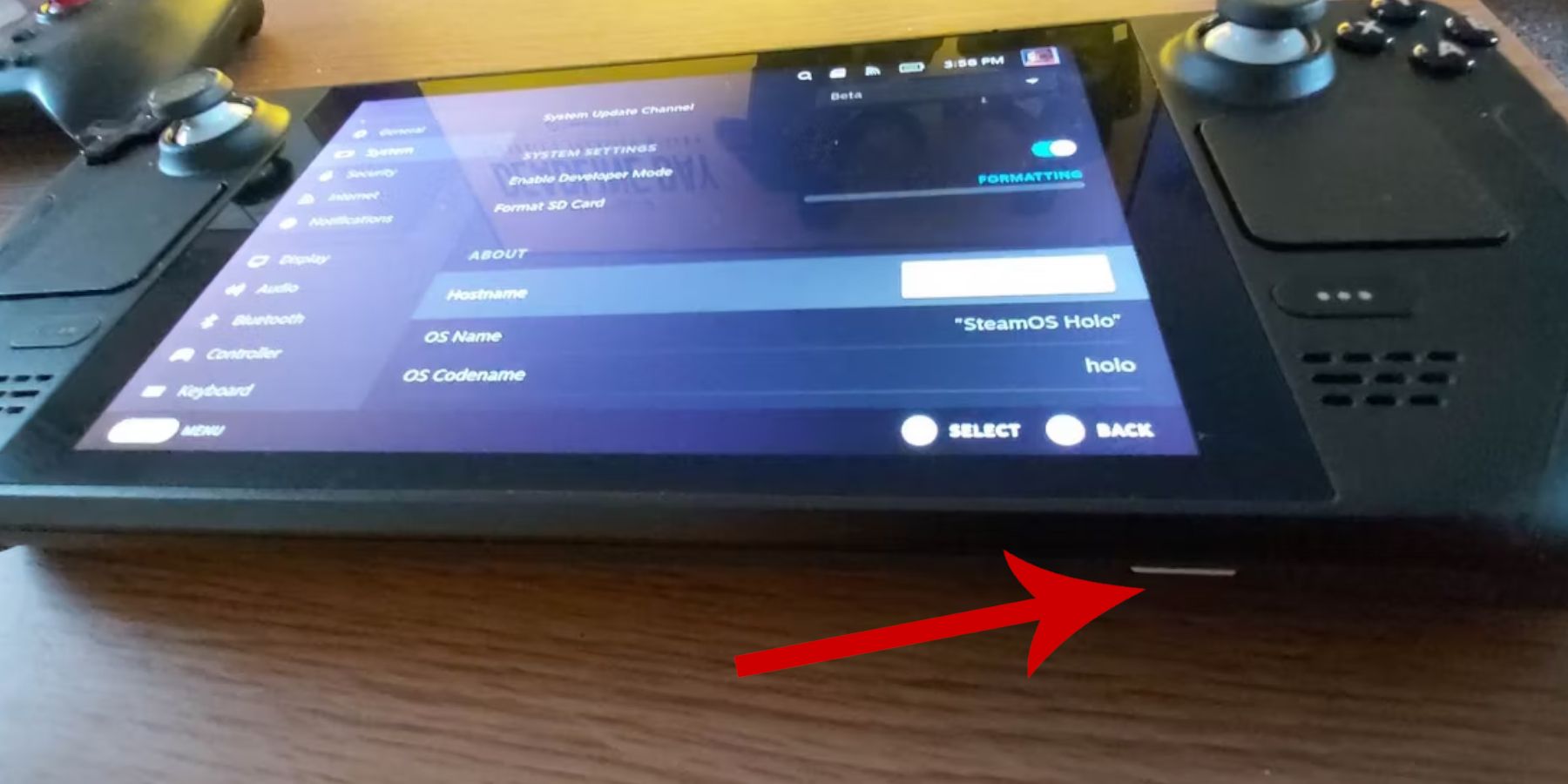 Прежде чем приступить к установке, убедитесь, что у вас есть следующее:
Прежде чем приступить к установке, убедитесь, что у вас есть следующее:
- Режим разработчика включен: Перейдите в Steam > Система > Настройки системы > Включить режим разработчика. Затем включите удаленную отладку CEF в разделе «Разработчик» > «Разное». Перезапустите Steam Deck.
- Внешнее хранилище: Карта microSD A2 (или внешний жесткий диск с док-станцией) имеет решающее значение для хранения ПЗУ и эмуляторов, оставляя внутренний SSD свободным для игр Steam.
- Устройства ввода: Клавиатура и мышь значительно упрощают передачу файлов и управление изображениями.
- Легальные ПЗУ: Используйте только ПЗУ тех игр, которыми вы владеете на законных основаниях.
Установка EmuDeck на Steam Deck
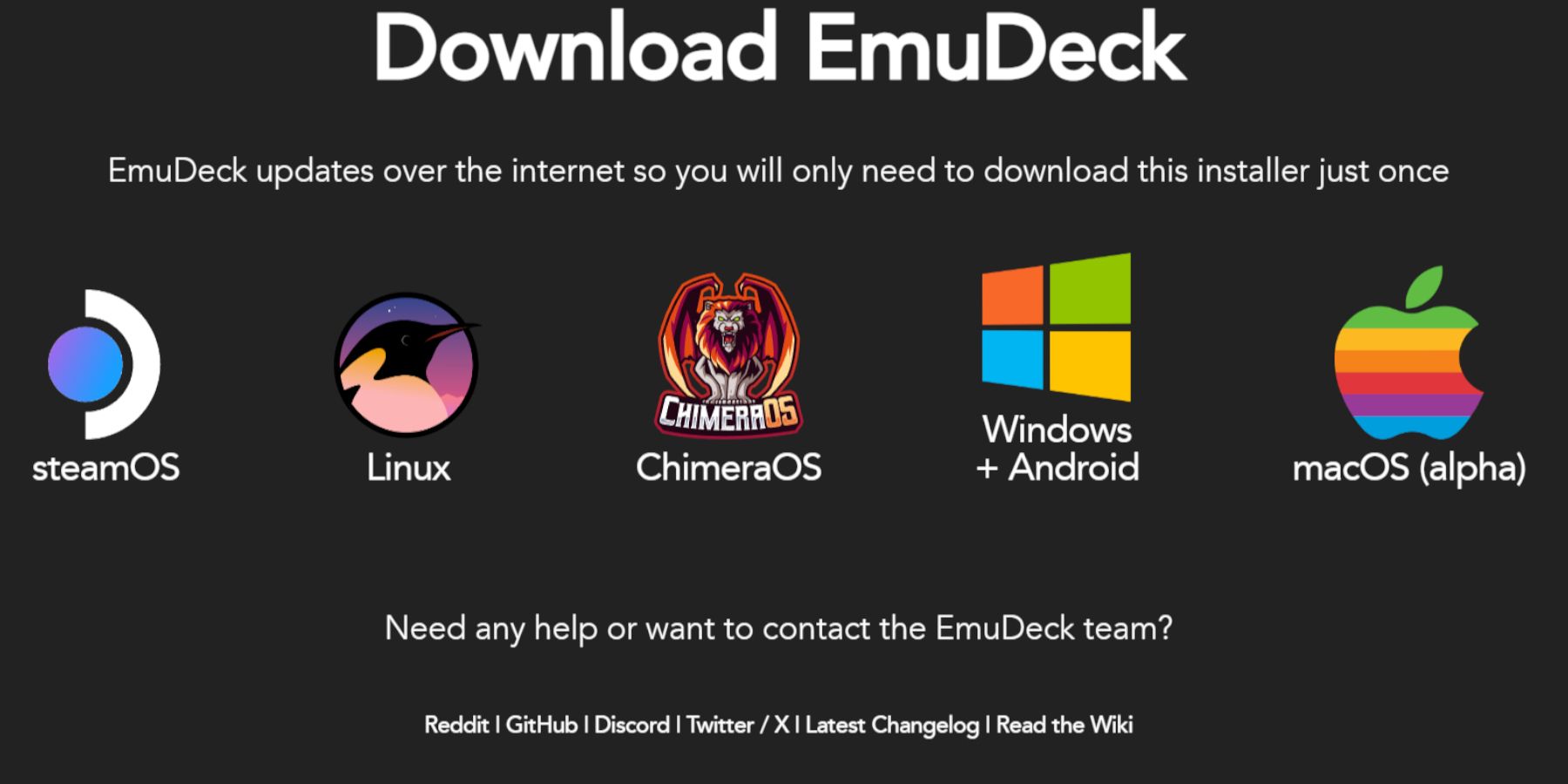 Давайте запустим EmuDeck:
Давайте запустим EmuDeck:
- Переключиться в режим рабочего стола (кнопка Steam > Питание > Переключиться на рабочий стол).
- Откройте веб-браузер и загрузите EmuDeck с официального сайта.
- Выберите версию SteamOS и выберите «Выборочная установка».
- Выберите SD-карту в качестве основного места установки.
- Выберите нужные эмуляторы (рекомендуются RetroArch, Emulation Station, Steam ROM Manager).
- Включить «Автосохранение».
- Завершите установку.
Быстрые настройки EmuDeck:
В EmuDeck откройте быстрые настройки и настройте следующее:
- Автосохранение: включено
- Соответствие макета контроллера: включено
- Sega Classic AR: 4:3
- КПК с ЖК-дисплеем: включено
Перенос ПЗУ Game Gear и использование Steam ROM Manager
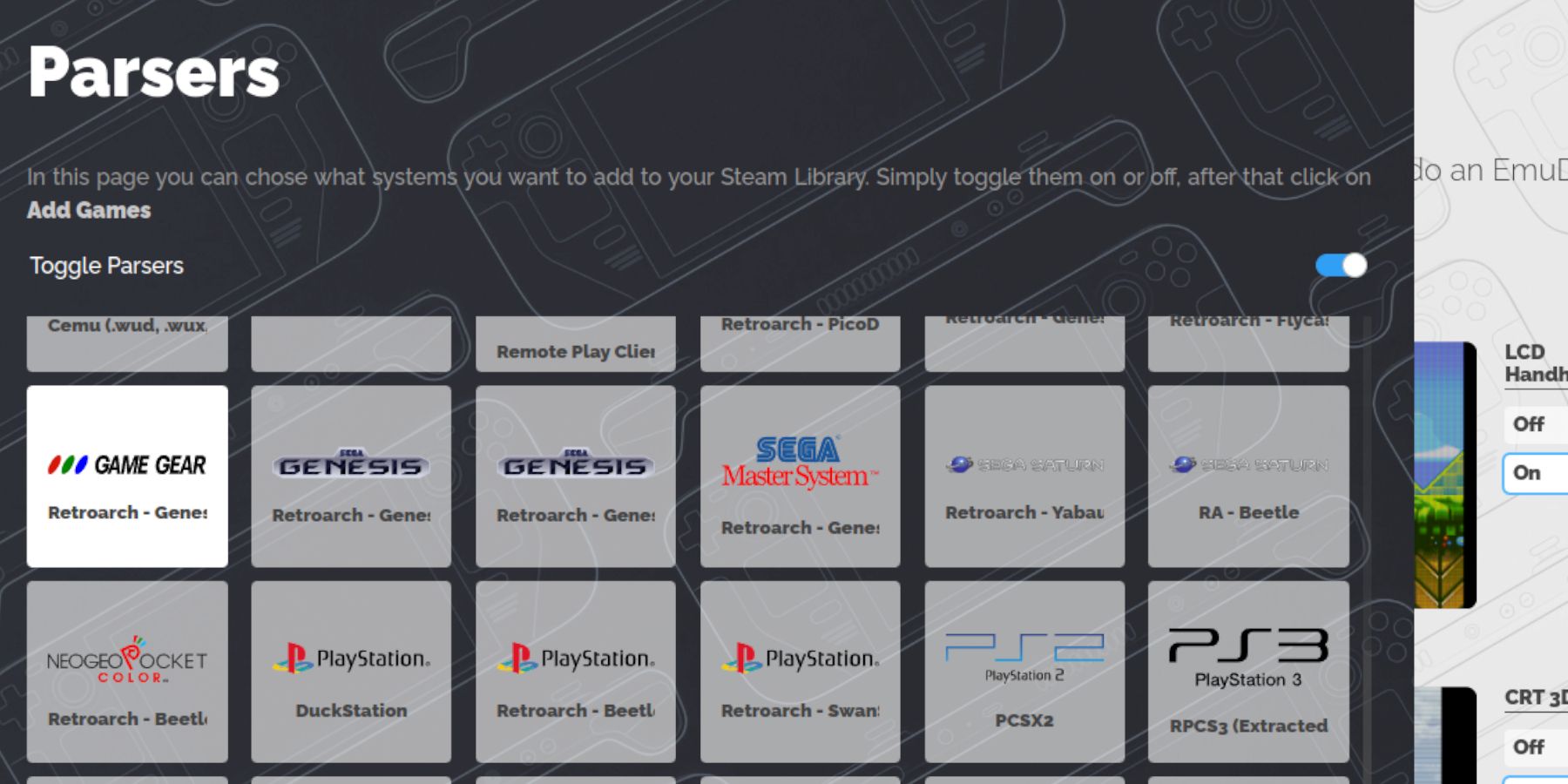 Пришло время добавлять свои игры:
Пришло время добавлять свои игры:
- В режиме рабочего стола найдите свою SD-карту (основную) в файловом менеджере Dolphin.
- Перейдите к
Emulation/ROMs/gamegear. - Перенесите свои ПЗУ Game Gear в эту папку.
Теперь давайте интегрируем их в Steam:
- Откройте EmuDeck и выберите Steam ROM Manager.
- Закройте клиент Steam при появлении запроса.
- Следуйте инструкциям на экране, выберите значок Game Gear и добавьте свои игры.
- Просмотрите иллюстрацию и сохраните ее в Steam.
Устранение неполадок с отсутствующими изображениями
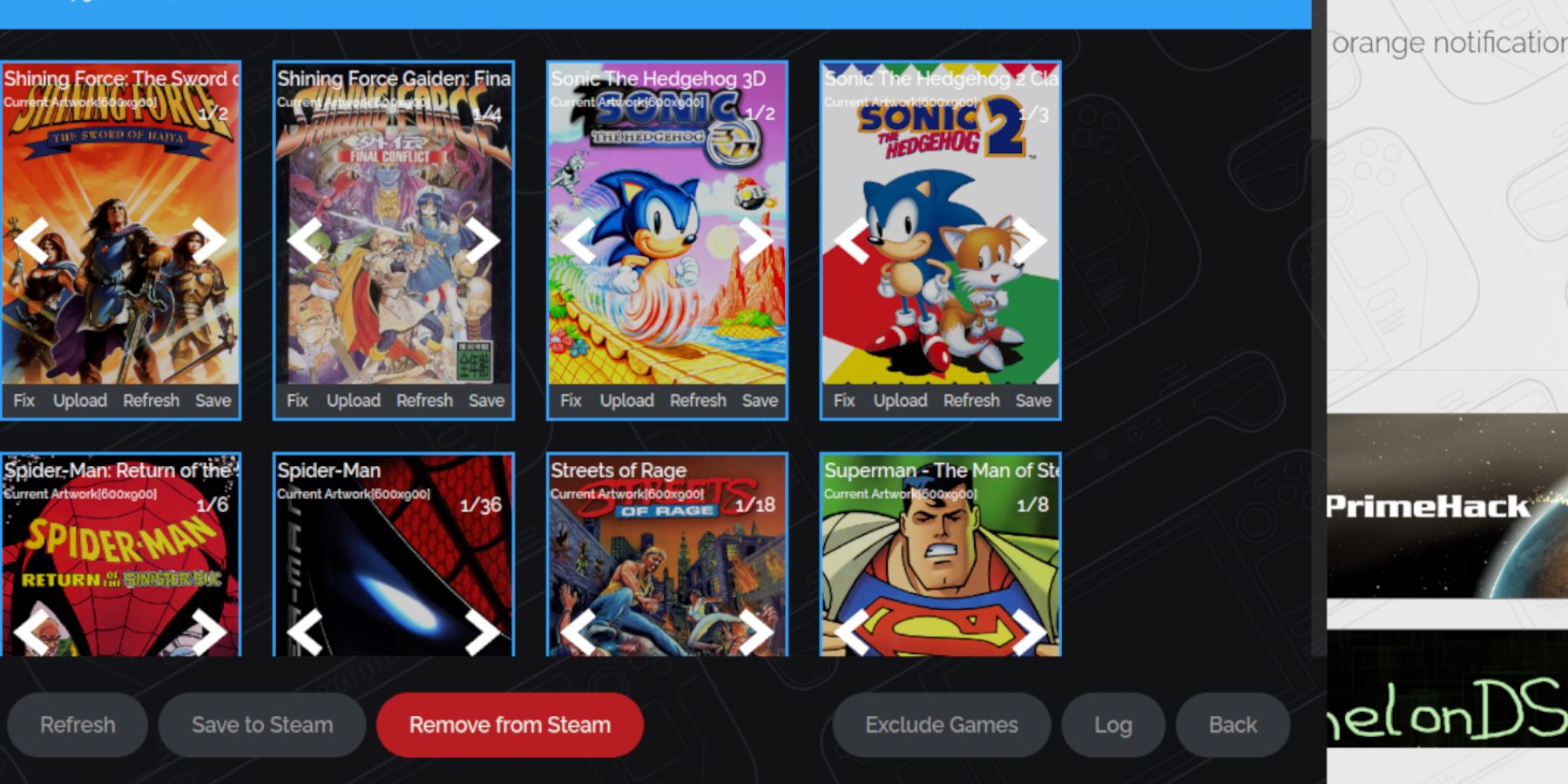 Если изображение отсутствует или неверно:
Если изображение отсутствует или неверно:
- Используйте функцию «Исправить» в Steam ROM Manager и найдите название игры.
- Убедитесь, что имена файлов ПЗУ не содержат цифр перед названием.
- Загрузите недостающие изображения вручную, найдя изображение в Интернете, сохранив его в папке «Изображения» Steam Deck, а затем загрузив через Steam ROM Manager.
Играйте в свои игры на Gear
- Переключитесь обратно в игровой режим.
- Откройте свою библиотеку Steam, перейдите в раздел «Коллекции» и найдите свою коллекцию Game Gear.
- Выбирайте игру и играйте!
Оптимизация производительности:
Чтобы избежать замедления, отрегулируйте частоту кадров:
- Нажмите кнопку QAM (три точки под правым трекпадом).
- Выберите «Производительность».
- Включите «Использовать профиль для каждой игры» и установите ограничение кадров на 60 кадров в секунду.
Повысьте производительность с помощью Decky Loader и электроинструментов
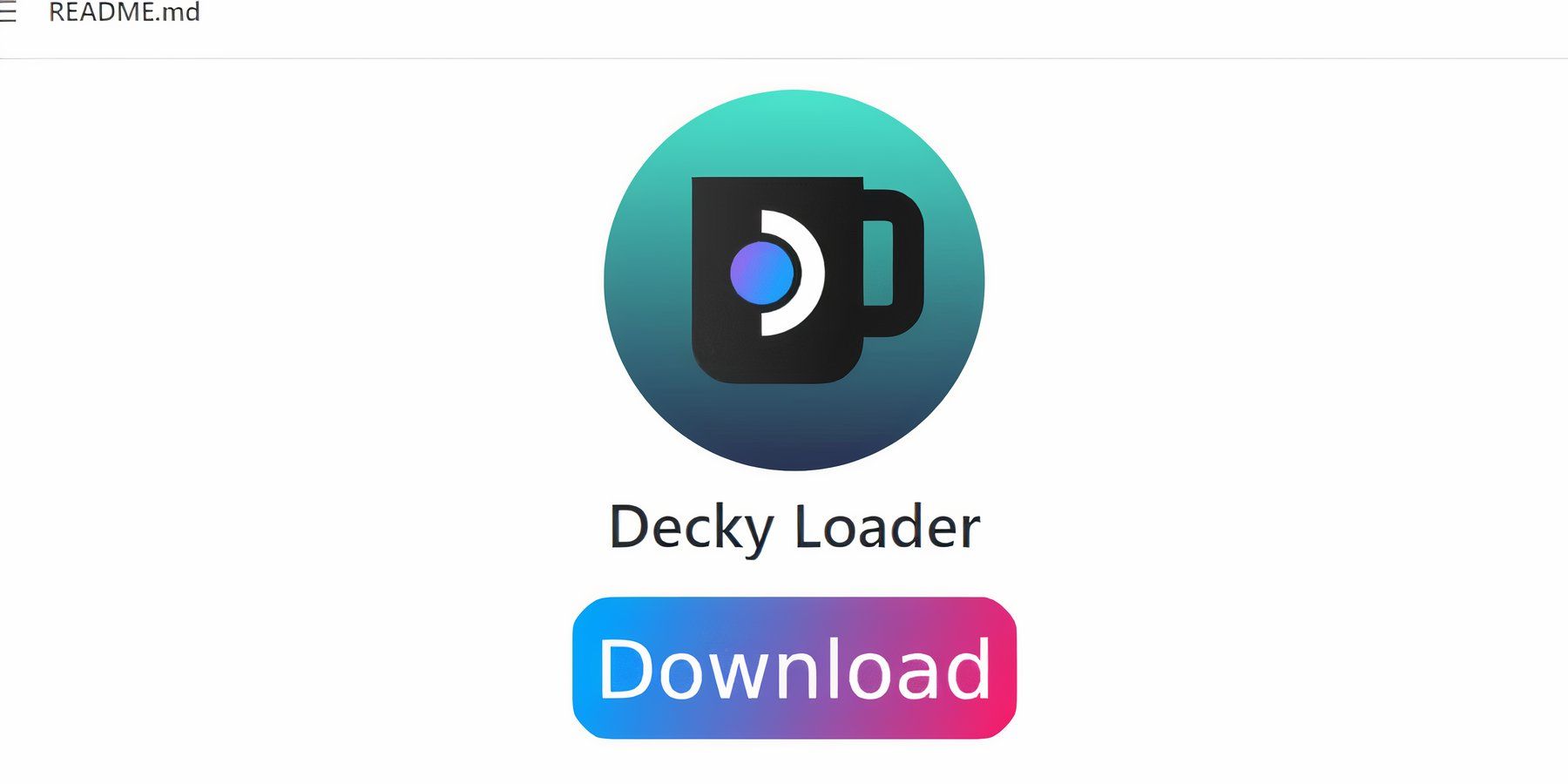 Для оптимальной производительности установите Decky Loader и плагин Power Tools:
Для оптимальной производительности установите Decky Loader и плагин Power Tools:
- В режиме рабочего стола загрузите Decky Loader со страницы GitHub и установите рекомендуемый метод.
- Перезапустите Steam Deck.
- В игровом режиме откройте Decky Loader через QAM, откройте магазин и установите плагин Power Tools.
- В Power Tools отключите SMT, установите для параметра Threads значение 4, включите ручное управление тактовой частотой графического процессора (установив частоту 1200) и включите профиль для каждой игры.
Восстановление Decky Loader после обновления Steam Deck
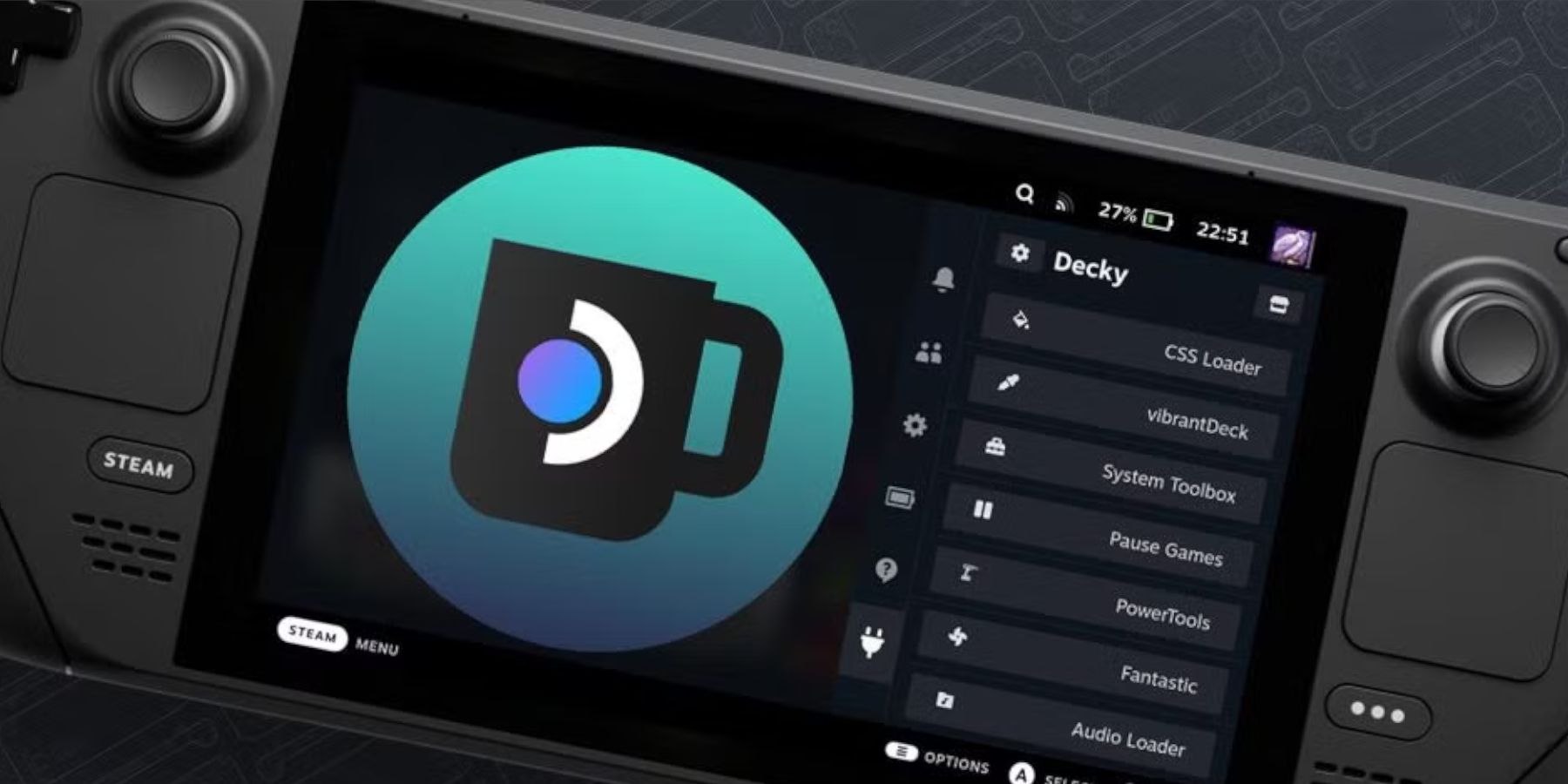 Если обновление Steam Deck удаляет Decky Loader:
Если обновление Steam Deck удаляет Decky Loader:
- Переключиться в режим рабочего стола.
- Загрузите Decky Loader еще раз. Важно: выберите «Выполнить» вместо «Открыть», чтобы сохранить настройки.
- Введите свой пароль sudo (создайте его, если вы еще этого не сделали).
- Перезапустите Steam Deck.
Наслаждайтесь классическими играми Game Gear на своей колоде Steam!


















